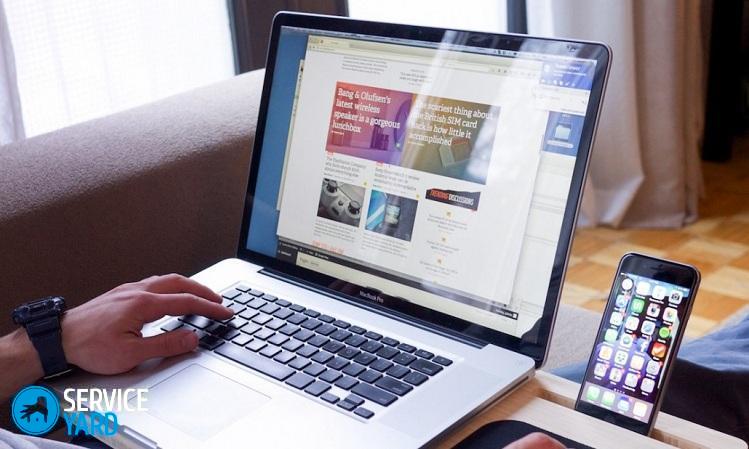Πώς να ανακτήσετε ένα φάκελο που έχει διαγραφεί από τον κάδο ανακύκλωσης;

Πολλοί μάλλον αντιμετώπισαν το πρόβλημα της ανεπιθύμητης διαγραφής των απαραίτητων αρχείων. Λοιπόν, αν παρατηρήθηκε εγκαίρως, τότε μπορείτε απλά να επαναφέρετε το αρχείο από τον "κάδο απορριμμάτων". Σε τέτοιες καταστάσεις, τίθεται αμέσως το ερώτημα: πώς να ανακτήσετε ένα φάκελο που διαγράφηκε από τον κάδο απορριμμάτων; Προκειμένου να κατανοήσετε μια τέτοια δυσάρεστη κατάσταση, συνιστάται να εξοικειωθείτε με την έννοια του "κάδου ανακύκλωσης" και τις μεθόδους ανάκτησης δεδομένων.
σε περιεχόμενο ↑Τι είναι ένα καλάθι;
Ο κάδος ανακύκλωσης είναι ένας ενδιάμεσος χώρος αποθήκευσης για διαγραμμένα αρχεία στο λειτουργικό σύστημα Windows (Linux, Mac OS). Εάν είναι απαραίτητο, μπορεί να εγκατασταθεί σε κινητό τηλέφωνο ή tablet, εάν υποστηρίζει όλα τα λειτουργικά συστήματα που αναφέρονται, συμπεριλαμβανομένου του Android. Οι διαγραμμένοι φάκελοι και έγγραφα αποθηκεύονται στον κάδο ανακύκλωσης για μια ορισμένη χρονική περίοδο, μέχρι να συμβούν τα εξής:
- Καθαρίζετε τα σκουπίδια επειδή δεν υπάρχει αρκετή μνήμη στον σκληρό δίσκο.
- Όταν έχει κάποιο όριο και τα παλιά αρχεία διαγράφονται (αντικαθίστανται από νέα διαγραμμένα δεδομένα).
Με βάση αυτό, μπορούμε να συμπεράνουμε ότι το "Ricycle Bean" (αρχικό όνομα) είναι ένα πολύ σημαντικό στοιχείο σε έναν προσωπικό υπολογιστή, καθώς μερικές φορές αποθηκεύει σημαντικά δεδομένα που μπορούν να αποκατασταθούν χρησιμοποιώντας διάφορα προγράμματα.
Σημαντικό! Για να είναι βολικό για σας να χρησιμοποιήσετε έναν υπολογιστή και να αναζητήσετε τα απαραίτητα αρχεία, τα προγράμματα χρειάζονται λιγότερο χρόνο, χρησιμοποιήστε τις συμβουλές μας από τα άρθρα:
Ας δούμε μερικούς απλούς τρόπους για την αποκατάσταση ενός καθαρισμένου κάδου ανακύκλωσης.
σε περιεχόμενο ↑Ανάκτηση χαμένων αρχείων
Για να επιστρέψετε τα διαγραμμένα αρχεία από τον κάδο ανακύκλωσης, πρέπει να κάνετε μερικούς απλούς χειρισμούς:
- Κάντε κλικ στη συντόμευση στην επιφάνεια εργασίας.
- Βρείτε το επιθυμητό έγγραφο στο καλάθι.
- Κάντε δεξί κλικ πάνω του και επιλέξτε "Επαναφορά" από το μενού περιβάλλοντος.
Αυτή είναι μια από τις απλούστερες μεθόδους για την ανανέωση ενός σημαντικού απομακρυσμένου εγγράφου. Την επόμενη φορά, για να μην στείλετε αρχεία στο καλάθι που μπορεί να σας φανούν χρήσιμα, αλλά να μην τα θέσετε σε επαφή, δημιουργήστε μόνο σύμφωνα με τις οδηγίες διαφανή φάκελο στην επιφάνεια εργασίας.

Είναι δυνατή η επιστροφή των χαμένων φακέλων;
Μερικές φορές πρέπει να διαγράψετε παλιά αρχεία από το κάδο απορριμμάτων, αλλά σκεφτήκατε ποτέ ότι η διαγραφή τους είναι ανέκκλητη; Για να ανακτήσετε τα δεδομένα μετά από καθολικό καθαρισμό, θα πρέπει να χρησιμοποιήσετε τη μέθοδο "δύο κλικ", αλλά ορισμένα προγράμματα ανάκτησης αρχείων. Ως εκ τούτου, οι εμπειρογνώμονες προτείνουν τη σκέψη πριν διαγράψετε οποιοδήποτε φάκελο ή έγγραφο.
Όταν διαγράφετε ένα έγγραφο, πολλοί άνθρωποι σκέφτονται ότι τελικά εξαφανίζονται από το σύστημα, ωστόσο αυτό απέχει πολύ από την περίπτωση. Κατά τη διαγραφή ενός φακέλου (δεδομένα), το λειτουργικό σύστημα αλλάζει αυτόματα ένα χαρακτήρα στο όνομα, έτσι ώστε το έγγραφο να μην είναι ορατό σε κανέναν διαχειριστή αρχείων. Για να βρείτε τα χαμένα δεδομένα, πρέπει να κάνετε λήψη του προγράμματος Resuscitator, το οποίο έχει τη λειτουργία της σάρωσης του σκληρού δίσκου.
Σημαντικό! Οι έμπειροι προγραμματιστές συνιστούν τη χρήση του Οδηγού αποκατάστασης στοιχείων EaseUS.

Χρησιμοποιώντας τον Οδηγό αποκατάστασης στοιχείων EaseUS
Ο Οδηγός ανάκτησης είναι ένα από τα καλύτερα προγράμματα για την ανάκτηση των διαγραμμένων αρχείων και εγγράφων.Επιπλέον, επιστρέφει εύκολα φακέλους μετά τον καθαρισμό του "σκουπιδιού".
Σημαντικό! Το κύριο πλεονέκτημα του Οδηγού ανάκτησης είναι ότι κατά την ανάκτηση δεδομένων μπορείτε να τα δείτε προεπισκόπηση. Αυτή η λειτουργία εξοικονομεί πολύ χρόνο και σας επιτρέπει να ταξινομήσετε τα δεδομένα που χρειάζεστε.
Εξετάστε μερικά απλά βήματα για τη χρήση του βοηθητικού προγράμματος.
Πρώτο στάδιο. Κατεβάστε το πρόγραμμα
Το πρόγραμμα μπορεί να μεταφορτωθεί στον επίσημο ιστότοπο του κατασκευαστή ή μέσω torrent:
- Εάν κάνετε λήψη από τους δημιουργούς του προγράμματος, υπάρχει μια προειδοποίηση - η αίτηση καταβάλλεται (αν και είναι φθηνή).
- Με τη λήψη μέσω ενός torrent, θα εξοικονομήσετε ένα μικρό χρηματικό ποσό, αλλά υπάρχει ο κίνδυνος να πιάσει έναν ιό. Έτσι, προσέξτε.
Σημαντικό! Η αποκατάσταση μέσω ενός δωρεάν προγράμματος είναι σε κατάσταση επίδειξης.
Δεύτερο στάδιο. Ξεκινήστε
Ξεκινάμε το βοηθητικό πρόγραμμα και επιλέγουμε τους τύπους δεδομένων που θέλετε να επιστρέψετε από τον "κάδο απορριμμάτων". Για να συνεχίσετε τη διαδικασία αποκατάστασης, κάντε κλικ στο κουμπί "Επόμενο".
Το τρίτο στάδιο. Επιλέξτε ένα δίσκο για σάρωση
Επιλέξτε ένα από τα υπο-στοιχεία του σκληρού δίσκου, όπου υποτίθεται ότι χάσατε το απαραίτητο έγγραφο, κάντε κλικ στο κουμπί "σάρωση". Το πρόγραμμα σε λίγα λεπτά, σαρώνει την πηγή και δίνει όλα τα έγγραφα που βρέθηκαν.
Σημαντικό! Όταν διαγράφετε ένα από τα διαμερίσματα δίσκου, μπορείτε να το επαναφέρετε κάνοντας κλικ στην επιλογή "Αναζήτηση για χαμένο δίσκο" και, στη συνέχεια, κάντε κλικ στην επιλογή "σάρωση".
Το τέταρτο στάδιο. Αποθήκευση δεδομένων
Αφού επιστρέψετε όλα τα χαμένα δεδομένα, μπορείτε να τα αποθηκεύσετε σε οποιονδήποτε διαχειριστή αρχείων (για παράδειγμα, στην επιφάνεια εργασίας).
Σημαντικό! Συνιστάται η αποθήκευση των αποκατεστημένων φακέλων όχι στο δίσκο, αλλά σε ένα από τα διαμερίσματά του (κατά προτίμηση σε εκείνο όπου δεν υπάρχουν αρχεία για ανάνηψη του κάδου ανακύκλωσης). Αυτοί οι κανόνες πρέπει να λαμβάνονται υπόψη για να αποφευχθεί η αλληλεπικάλυψη φακέλων.
Για να απαλλαγείτε εύκολα και εύκολα από πραγματικά περιττά αρχεία παλιοπραγμάτων για να βελτιώσετε την απόδοση του υπολογιστή, τοποθετήστε τον στον υπολογιστή σας καλή χρησιμότητα.

Χρησιμοποιούμε το πρόγραμμα Handy Recovery
Εάν έχετε καθαρίσει κατά λάθος το "σκουπίδια", μην ανησυχείτε, επειδή η εφαρμογή - Handy Recovery μπορεί να βοηθήσει στην επιστροφή των σβησμένων εγγράφων. Για να επαναλάβετε με επιτυχία τα αρχεία, πρέπει να κάνετε τα εξής:
- Επιλέξτε τη μονάδα δίσκου που περιείχε τα δεδομένα πριν μεταφερθεί στον "κάδο απορριμμάτων".
- Στην τρέχουσα εφαρμογή, κάντε κλικ στην επιλογή "Ανάλυση".
- Στο αναδυόμενο παράθυρο, επιλέξτε "Recycle Bin".
- Εμφανίζονται όλα τα χαμένα έγγραφα που βρέθηκαν.
- Κάντε κλικ στο στοιχείο "Ανάκτηση" και επαναφέρετε όλα τα χαμένα.
σε περιεχόμενο ↑Σημαντικό! Εάν δεν βρήκες αυτό που ψάχνατε, μπορείτε να χρησιμοποιήσετε την επιλογή προηγμένης αναζήτησης και ανάλυσης.
Φιλμ μικρού μήκους
Σε αυτό το άρθρο, σας προσφέραμε αρκετές λύσεις για να ανακτήσετε τα αρχεία και τους φακέλους που απορρίπτονται. Από εδώ και πέρα, να είστε πιο προσεκτικοί πριν διαγράψετε τα δεδομένα, έτσι ώστε να μην χρειαστεί να ξοδέψετε τον χρόνο σας ψάχνοντας και αναζωογονώντας.